Kuruluş Giriş sitesi şablonu, kuruluşunuzun giriş sayfası olarak kullanılmak üzere tasarlanmış bir iletişim sitesidir ve ziyaretçilere, popüler bağlantılara ve önemli kaynaklara kolay erişimin yanı sıra, kuruluşunuzun geneline yönelik haberler, konuşmalar ve güncelleştirmeler sağlar.
Bu makalede, Kuruluş Giriş SharePoint site şablonundaki öğeleri paylaşır ve siteyi kendi siteniz haline getirmek için nasıl özelleştirebileceğinizi tartışacağız.
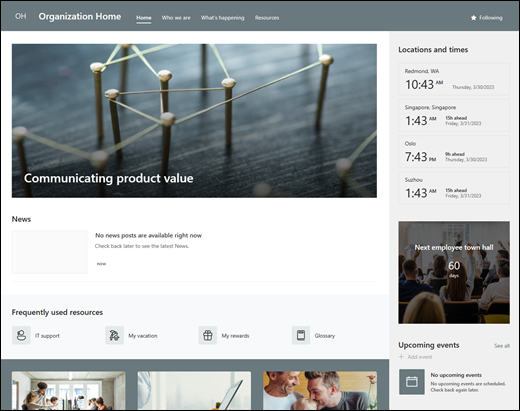
Site özellikleri
-
Kuruluşunuzun gereksinimlerine uygun özelleştirmeler yaparken site düzenleyicilerine ilham vermek için önceden doldurulmuş resimler, web bölümleri ve içerikle birlikte gelen özelleştirilebilir bir site.
-
Kuruluşun misyonunu ve hedeflerini, önemli liderliğini, yaklaşan etkinlikleri ve önemli kaynakları gösteren önceden doldurulmuş sayfalar ve web bölümleri.
Notlar:
-
Bazı işlevler, Hedeflenen yayın programını kabul eden kuruluşlara aşamalı olarak sunulur. Bu, bu özelliği henüz göremeyebilir veya yardım makalelerinde açıklanandan farklı görünebileceği anlamına gelir.
-
Mevcut bir siteye şablon uyguladığınızda, içeriğiniz yeni şablonla otomatik olarak birleştirilmeyecek. Bunun yerine, mevcut içerik Site içeriğinde yinelenen bir sayfa olarak depolanır.
İlk olarak, yeni veya mevcut bir SharePoint sitesine site şablonu ekleme yönergelerini izleyin.
Not: Bu şablonu sitenize eklemek için site oluşturma izinlerine sahip olmanız gerekir.
Önceden doldurulmuş site içeriğini, web bölümlerini ve sayfalarını keşfedin ve kuruluşunuzun markası, sesi ve genel iş hedefiyle uyumlu olması için hangi site özelleştirmelerine ihtiyacınız olduğunu belirleyin.
Önceden doldurulmuş site sayfaları:
-
Giriş sayfası - Ziyaretçilere kuruluşla ilgili haberleri, yaklaşan etkinlikleri, sık kullanılan kaynakları ve son konuşmaları bulmaları için bir giriş noktası sağlar.
-
Kim olduğumuz - Kuruluşun görev bildirimine, hedeflerine ve önceliklerine genel bir bakış ve önemli liderliğe giriş sağlar.
-
Neler oluyor - Etkinlik takvimi, video ve ek bilgilerin bağlantıları ile kuruluşla ilgili yaklaşan etkinlikleri vurgular.
-
Kaynaklar - İş yeri hizmetleri, şirket öğrenme portalı, kariyer geliştirme bilgileri, özel gruplar ve gönüllü fırsatlar gibi önemli kaynaklara erişim sağlar.
Çalışan ekleme ekip sitesi şablonunu ekledikten sonra, şablonu özelleştirmenin ve kendinize ait hale getirmenin zamanı geldi.
Not: SharePoint sitesini düzenlemek için site sahibi veya site üyesi olmanız gerekir.
|
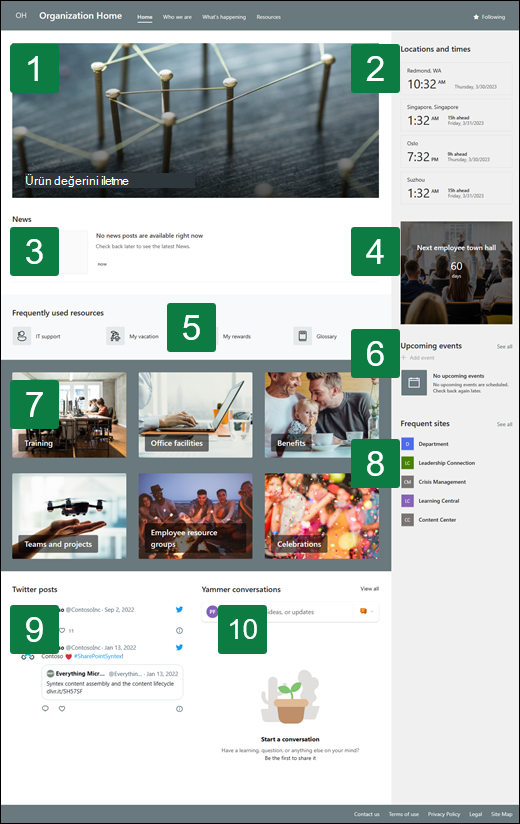 |
Sitenizin görünümünü, site gezintisini, web bölümlerini ve içeriğini izleyicilerinizin ve kuruluşunuzun gereksinimlerine uyacak şekilde özelleştirin. Özelleştirmeler yaparken, önce sitenin sağ üst kısmındaki Düzenle'yi seçerek sitenin düzenleme modunda olduğundan emin olun. Çalışırken, taslak olarak kaydet veya Düzenlemeleri görüntüleyenler tarafından görünür hale getirmek için değişiklikleri yeniden yayımlayabilirsiniz .
1. Haberleri ve duyuruları göstermek için Hero web bölümü web bölümünü kullanın
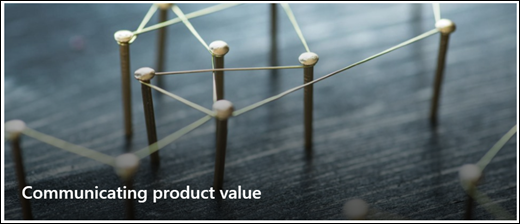
-
Hero web bölümünü seçin ve

-
Ardından kuruluşunuzun gereksinimlerine en uygun katman ve kutucuk seçeneklerini belirleyin.
Hero web bölümünü düzenleme hakkında daha fazla bilgi edinin.
2. Dünyanın dört bir yanından saat dilimlerini göstermek için Dünya Saati web bölümünü kullanın.
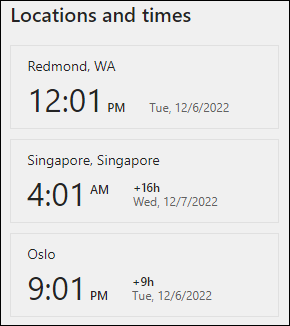
-
Düzenleme moduna girdikten sonra Konum ekle'yi seçin.
-
Dünya Saati web bölümünü seçin ve

-
Tarih ve saat biçimini seçin ve haftanın gününü gösterin.
Dünya Saati web bölümünü kullanma hakkında daha fazla bilgi edinin.
3. Olayla ilgili önemli bilgileri göstermek için Haberler web bölümünü kullanın.
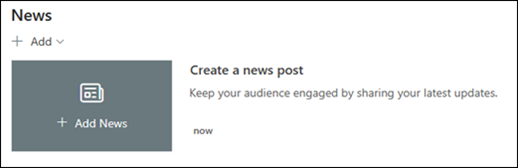
-
Haberler web bölümünü seçin ve

-
Kuruluşun gereksinimlerine uygun Haber Kaynağı, Düzen ve Filtre ayarlarını seçin.
-
Düzenle'nin altında, Kuruluşunuzun gereksinimlerine uyacak şekilde düzenlemek için haberleri seçin altında gönderileri düzenleyin.
Haber web bölümünü kullanarak düzenleme, filtreleme ve hedef kitle hedefleme hakkında daha fazla bilgi edinin.
4. Bir olaya geri sayım görüntülemek için Geri sayım zamanı web bölümünü kullanın.
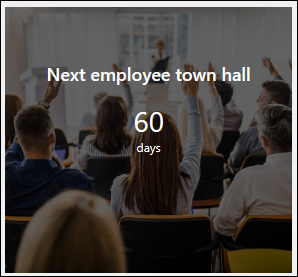
-
Geri sayım web bölümünü seçin ve

-
Etkinliğinizin tarihini ve saatini girin ve seçeneklerinizi belirleyin.
-
Eyleme çağrı bağlantısı ve zamanlayıcıyla görüntülenecek bir arka plan görüntüsü ekleyin.
Geri sayım zamanlayıcı web bölümünü ziyaret ederek geri sayım zamanlayıcısını ekleme hakkında daha fazla bilgi edinin.
5. Yaklaşan olayları görüntülemek için Olaylar web bölümünü kullanın.
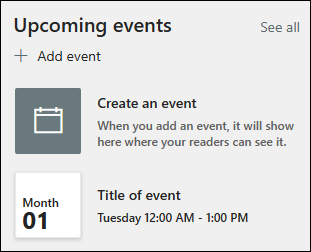
-
Olaylar web bölümünü seçin ve

-
Olay web bölümüne olay eklemek veya düzenlemek için Olay web bölümüne gidin ve + Olay ekle'yi seçin.
Olaylar web bölümünü kullanma ve düzenleme hakkında daha fazla bilgi edinin.
6. Kaynaklara hızlı erişim sağlamak için Hızlı Bağlantılar web bölümünü kullanın.

-
Hızlı Bağlantılar web bölümünü seçin ve

-
Gerekirse bağlantıyı, başlığı, simgeyi ve açıklamayı düzenleyin.
-
Bağlantı eklemek için + Bağlantı ekle'yi seçin.
Hızlı Bağlantılar web bölümü için farklı düzen türlerine ve düzenleme seçeneklerine bakın.
7. İlgi çekici görseller sağlamak için Görüntü web bölümlerini kullanın.
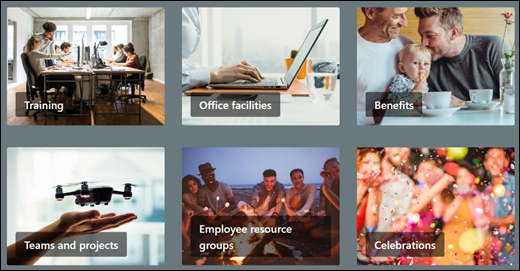
-
Resim web bölümünü seçin ve

-
Değiştir'i seçin ve bir görüntü kaynağı seçin.
-
Resminizi seçtikten sonra Ekle'yi seçin.
Resim web bölümünü düzenleme hakkında daha fazla bilgi edinin.
8. İlgili siteleri göstermek için Siteler web bölümünü kullanın.
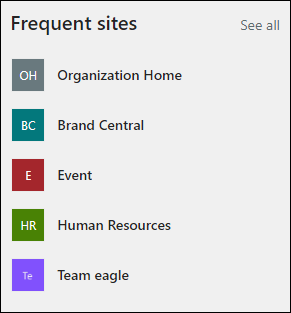
-
Siteler web bölümünü seçin ve

-
Kullanıcının sık ziyaret eden siteleri görüntülemeyi veya görüntülenecek belirli siteleri seçmeyi seçin.
-
Bir düzen ve aynı anda gösterilecek site sayısını seçin.
Siteler web bölümünü kullanma hakkında daha fazla bilgi edinin.
9. Canlı güncelleştirmeleri görüntülemek için Twitter web bölümünü kullanın.
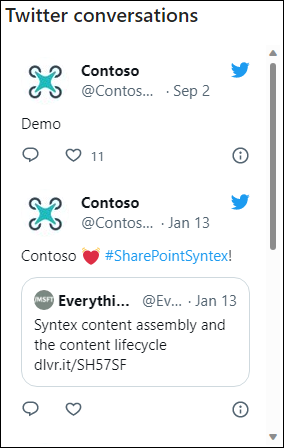
-
Twitter web bölümünü seçin ve

-
@ile başlayan bir Twitter kullanıcı adı veya kullanıcı hesabına, tweet'e veya koleksiyona https:// ile başlayan bir bağlantı girin.
-
Görüntülenecek en fazla tweet sayısını seçin.
Twitter web bölümü hakkında daha fazla bilgi edinin.
10. Kişileri birbirine bağlamak için Yammer Konuşmaları web bölümünü kullanın.
Notlar:
-
Yammer Konuşmaları web bölümü yalnızca kuruluşunuzun Yammer lisansı varsa görünür.
-
Yammer Konuşmaları web bölümü özgün etki alanı adını (örneğin, contoso.onmicrosoft.com) kullanır ve SharePoint sitesi bir gösterim etki alanı adı kullandığında kullanılamaz.
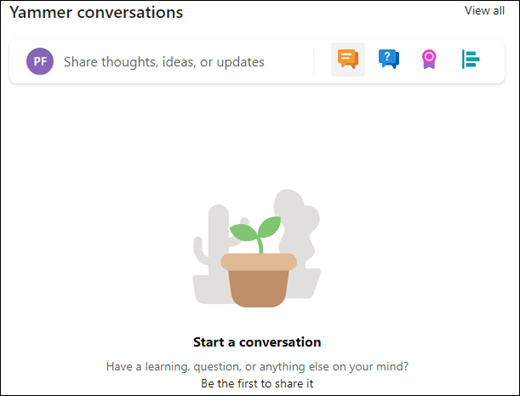
-
Yammer web bölümünü seçin ve

-
Bir Konuşma kaynağı ve Görüntülenecek konuşma sayısı'na tıklayın.
Yammer Konuşmaları web bölümü hakkında daha fazla bilgi edinin.
Site içindeki aşağıdaki sayfaları özelleştirin:
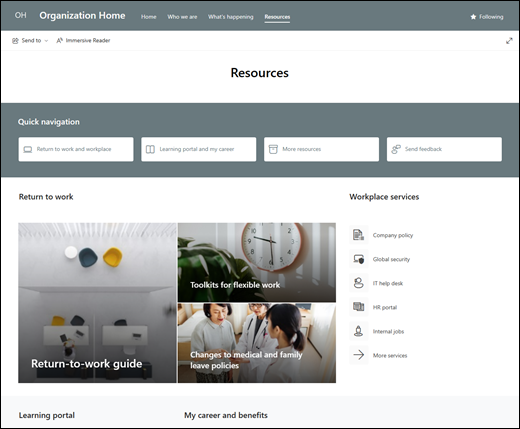
-
Giriş Sayfası - Ziyaretçilere kuruluşla ilgili haberleri, yaklaşan etkinlikleri, sık kullanılan kaynakları ve son konuşmaları bulmaları için bir giriş noktası sağlar. Hero, Countdown, News, World Clock, Quick Links, Events, Image, Sites, Twitter ve Yammer web bölümlerini düzenleyerek bu sayfayı özelleştirin.
-
Kim olduğumuz - Kuruluşun görev bildirimine, hedeflerine ve önceliklerine genel bir bakış ve önemli liderliğe giriş sağlar. Metin, Dosya görüntüleyicisi ve Görüntüweb bölümlerini düzenleyerek bu sayfayı özelleştirin.
-
Neler oluyor - Etkinlik takvimi, video ve ek bilgilerin bağlantıları ile kuruluşla ilgili yaklaşan etkinlikleri vurgular. Metin, Hızlı Bağlantılar, Olaylar, Görüntü ve Eylem çağrısı web bölümlerini düzenleyerek bu sayfayı özelleştirin.
-
Kaynaklar - İş yeri hizmetleri, şirket öğrenme portalı, kariyer geliştirme bilgileri, özel gruplar ve gönüllü fırsatlar gibi önemli kaynaklara erişim sağlar. Metin, Hızlı Bağlantılar, Hero ve Eylem çağrısı web bölümlerini düzenleyerek bu sayfayı özelleştirin.
Görünüm ve site gezintisini özelleştirme
Sitenizi başkalarıyla paylaşmadan önce, kullanıcıların siteyi bulabilmesini, bağlantılarda ve sayfalarda kolayca gezinebilmesini ve sitedeki içeriğe hızla erişebilmesini sağlayarak son rötuşları sitenize yerleştirin.
-
Klasör adlarını güncelleştirerek ve kaynakları karşıya yükleyerek belge kitaplıklarını düzenleyin.
-
Tema, logo, üst bilgi düzenleri ve sitenizin görünümünü özelleştirerek sitenizin görünümünü değiştirin.
-
Var olan içeriği barındırmak için bu siteye veya site gezintisinesayfa ekleyin veya kaldırın.
-
Bu siteyi kuruluşunuzdaki bir merkez sitesiyle ilişkilendirmeyi veya gerekirse bu siteyi mevcut bir hub sitesi gezintisine eklemeyi seçin.
Sitenizi özelleştirdikten, gözden geçirdikten ve son taslağı yayımladıktan sonra başkalarıyla paylaşın.
-
Ayarlar'ı ve ardından Site İzinleri'ni seçin.
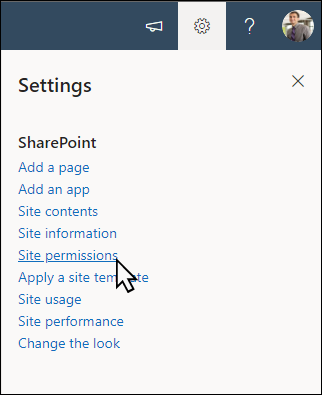
-
Siteyi paylaş'ı seçin.
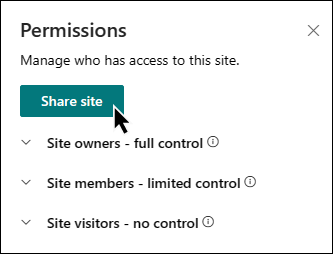
-
Tüm kullanıcıların, Microsoft 365 Gruplarının veya güvenlik gruplarının adlarını girerek bunlara site içeriğine erişim izni verin ve denetim düzeylerini (Okuma, Düzenleme, Tam Denetim) seçin.
-
Siteyi paylaşırken e-posta bildirimi için bir ileti ekleyin veya e-postayı atlamak için E-posta gönder işaretini kaldırın.
-
Üyeleri eklemeyi ve izinleri ayarlamayı bitirdiğinizde Ekle'yi seçin.
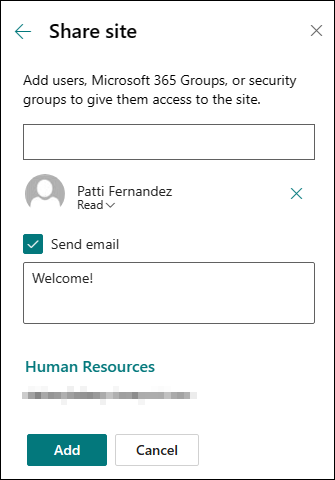
Ekip sitesi ayarlarını, site bilgilerini ve izinleri yönetme hakkında daha fazla bilgi edinin.
Sitenizi oluşturup başlattıktan sonra, bir sonraki önemli aşama site içeriğini korumaktır. İçeriği ve web bölümlerini güncel tutmak için bir planınız olduğundan emin olun.
Site bakımı için en iyi yöntemler:
-
Site bakımını planlama - İçeriğin doğru ve ilgili olduğundan emin olmak için site içeriğini gerektiği sıklıkta gözden geçirmek için bir zamanlama oluşturun.
-
Düzenli olarak haber gönderme - Kuruluş genelinde en son duyuruları, bilgileri ve durumu dağıtın. Ekip sitesine veya iletişim sitesine Haber gönderisi eklemeyi öğrenin ve duyuru yayınlayacak olan diğer kişilere SharePoint haberlerini nasıl kullanabileceklerini gösterin.
-
Bağlantıları ve web bölümlerini denetleyin - Sitenizin tam değerinden yararlandığınızdan emin olmak için bağlantıları ve web bölümlerini güncel tutun.
-
Etkileşimi geliştirmek için analizi kullanma - Popüler içerik, site ziyaretleri ve daha fazlası hakkında bilgi almak için yerleşik kullanım verileri raporunukullanarak site kullanımını görüntüleyin.
-
Site ayarlarınızı düzenli aralıklarla gözden geçirin - SharePoint'te bir site oluşturduktan sonra, sitenin ayarlarında, site bilgilerinde ve izinlerinde değişiklik yapabilirsiniz .
Diğer özelleştirme kaynakları
SharePoint sitelerini planlama, oluşturma ve koruma hakkında daha fazla bilgi edinin.










